Win10电脑怎么禁止usb接口连接?
时间:2021-09-06阅读量:作者:大白菜
我们平时办公离不开电脑,经常会在电脑中存放很多重要的文件,如果你担心被别人通过u盘拷贝出去,那么在有必要的时候,我们可以禁用usb接口,设置好之后,就不能用u盘随意拷贝文
我们平时办公离不开电脑,经常会在电脑中存放很多重要的文件,如果你担心被别人通过u盘拷贝出去,那么在有必要的时候,我们可以禁用usb接口,设置好之后,就不能用u盘随意拷贝文件了。小编接下来根大家分享Win10电脑怎么禁止usb接口连接,有需要的小伙伴一起来学习一下吧!
方法一:通过修改注册表禁用usb接口
1、 按下win+r键,打开运行窗口,输入“regedit.exe”回车打开注册表编辑器。
2、 点击展开:
【HKEY_LOCAL_MACHINESYSTEMCurrentControlSetServices】,找到USBSTOR。
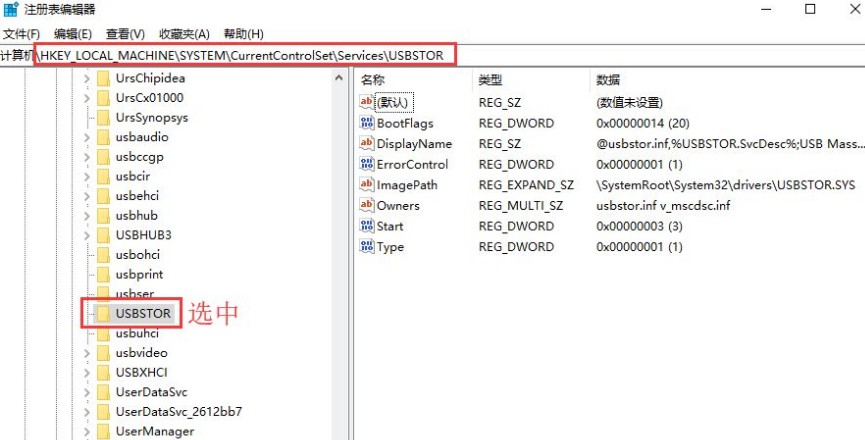
3、点击USBSTOR,在右侧界面找到start,双击打开。
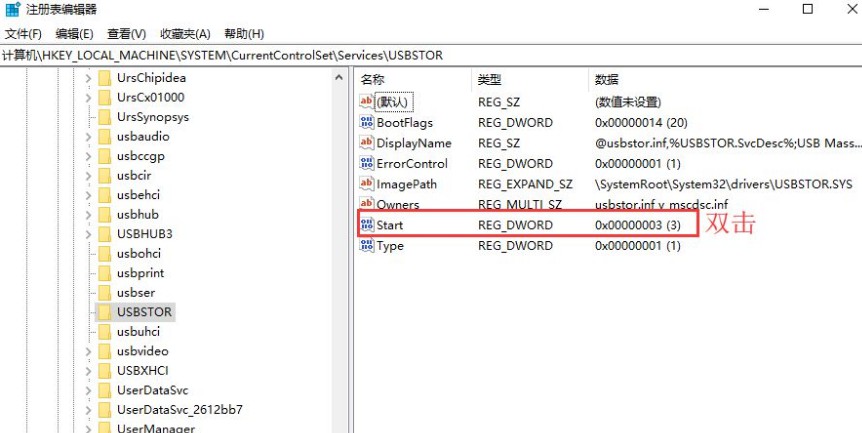
3、 把数值数据修改为“4”,然后点击“确定”,重启一下电脑设置就生效啦。
PS:这里的数值数据默认情况下为“3”。
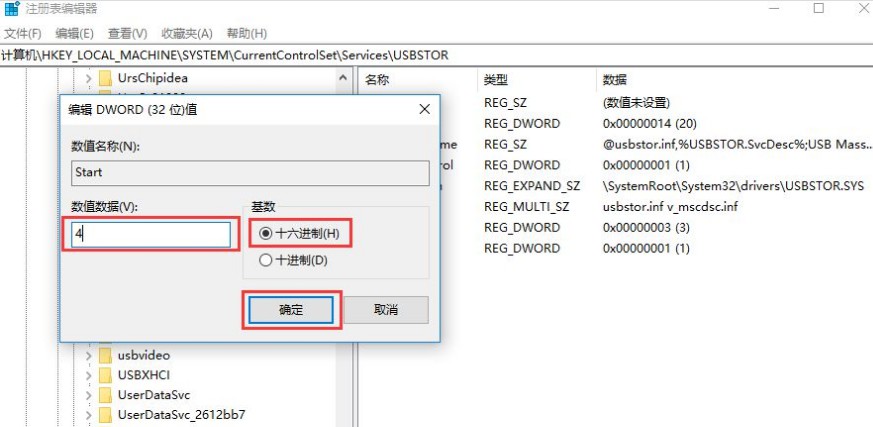
方法二:通过bios设置禁用usb接口
1、重启电脑不停地按f2键(不同品牌主板的快捷键不同,常用的有del,Esc,F1,F2,F8,F9,F10,F11,F12等具体请参考开机提示信息)进入BIOS。切换到“高级”菜单中,选择“USB配置”。
2、选择“USB控制器”,设置为“关闭”然后按回车键确定。

3、按下f10键回车,电脑自动保存刚才的配置并重启就实现BIOS禁用USB接口的操作了。
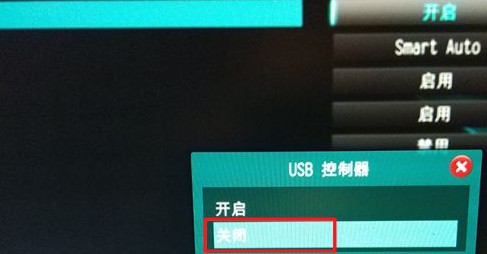
以上是跟大家分享的电脑脑怎么禁止usb接口连接的相关内容。本文一共介绍了2种方法,相对来说比较简单的是第一种,通过修改注册表数值数据就可以实现禁用usb接口了。希望这篇教程可以帮助到大家,更多电脑问题,可关注大白菜网站了解。